PUBG: campos de batalha é um jogo exigente e, como tal, muitos jogadores optam por ajustar os gráficos para corresponder melhor ao seu computador de jogo. Alguns jogadores também fazem alterações no áudio e nos controles para atender às suas preferências, e tudo bem. O problema é que alguns jogadores têm reclamado que seus As configurações do PUBG Battlegrounds não estão salvando . Por algum motivo, sempre que alterações são feitas, elas não podem ser salvas. As configurações do jogo seriam redefinidas sempre que o jogo fosse reiniciado.
não podemos fazer seu login com esta credencial porque seu domínio não está disponível

Como seria de esperar, isso é bastante irritante e pode levar alguns jogadores a escolher jogar títulos concorrentes, como Fortnite ou Call of Duty.
Como corrigir o PUBG Battlegrounds não salvando as configurações
Corrigir o problema de não salvamento das configurações do PUBG requer a verificação dos arquivos do jogo, a exclusão do arquivo GameUserSettings.ini e a desativação do Acesso controlado à pasta. Vamos explicar o que fazer com mais detalhes.
- Verifique os arquivos do jogo PUBG: Battlegrounds
- Exclua o arquivo GameUserSettings.ini
- Desative o acesso a pastas controladas
1] Verifique os arquivos do jogo PUBG: Battlegrounds
A primeira coisa que sugerimos para os usuários fazerem em uma situação como essa é verificar os arquivos do jogo, pois isso pode causar vários problemas relacionados ao jogo.
- Um bug é provavelmente o motivo do problema que o jogo está enfrentando. Verificando a integridade dos arquivos do jogo tem o potencial de fazer as coisas voltarem ao normal.
2] Exclua o arquivo GameUserSettings.ini
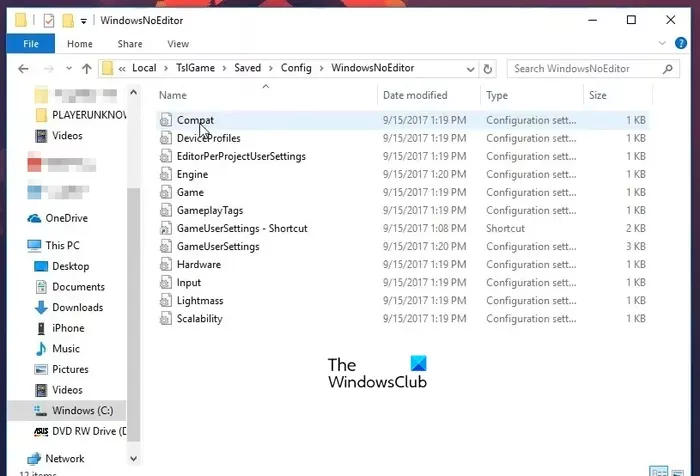
Se o procedimento acima não funcionar conforme o esperado, sua melhor aposta é provavelmente excluir o arquivo GameUserSettings.ini. Dizemos isso porque vários jogadores confirmaram que isso resolveu o problema que vinham enfrentando.
- Para fazer isso, abra o aplicativo de comando Executar.
- A partir daí, digite %dados do aplicativo% dentro da caixa e pressione a tecla Enter.
- O File Explorer deve abrir com a pasta AppData.
- Em seguida, você deve abrir o AppData para visualizar o diretório.
Você deve abrir a subpasta Local de AppData e, em seguida, selecionar Pasta TslGame .
- Navegue até Salvo > Configuração > WindowsNoEditor.
- Encontre GameUserSettings.ini e clique com o botão direito nele.
- Selecione a opção Excluir no menu de contexto.
Por fim, inicie o PUBG e tente alterar as configurações do jogo mais uma vez.
3] Desative o acesso à pasta controlada
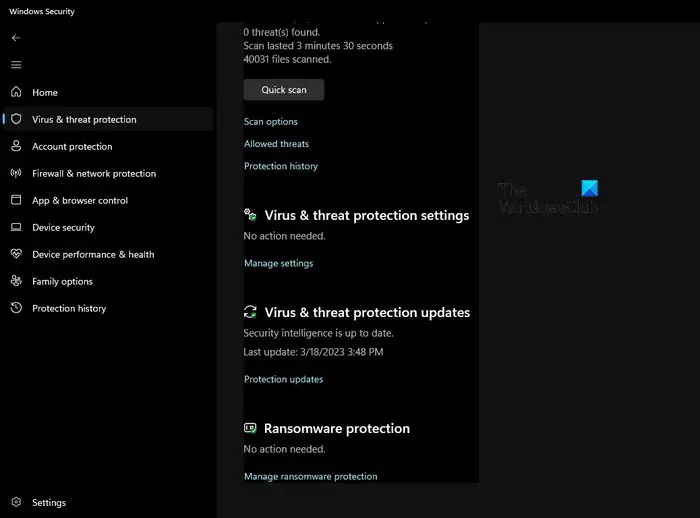
Quando o Acesso a pastas controladas estiver ativado, ele bloqueia ransomware e outros malwares de alterar arquivos ou pastas em seu computador. O problema é que esse recurso também pode impedir que os jogos salvem seu progresso e configurações.
encontrar a chave do produto windows 10
Com isso em mente, você deve garantir que não esteja causando problemas para o PUBG no que diz respeito ao salvamento de configurações.
Para desativar esse recurso, você deve abrir o Windows Security clicando duas vezes no ícone localizado na bandeja do sistema.
Clique no Proteção contra vírus e ameaças seção da guia Início.
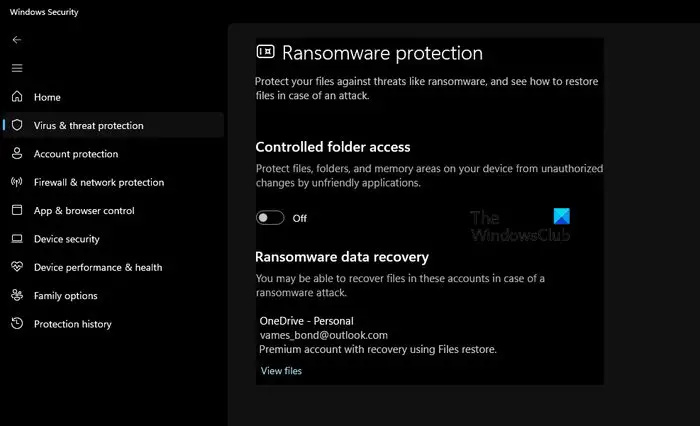
scanners de fotos compatíveis com windows 10
Role para baixo e clique Gerenciar proteção contra ransomware .
Agora, se o Acesso controlado à pasta estiver ativado, desative-o.
Reinicie o computador e verifique se o PUBG está funcionando conforme o esperado.
LER : Consertar a aceleração do mouse PlayerUnknown's Battlegrounds (PUBG)
Quais configurações os jogadores profissionais de PUBG usam?
Se você deseja maximizar sua taxa de quadros ao jogar PUBG, use as seguintes configurações:
- Anti-aliasing: Muito baixo.
- Pós-processamento: Baixo.
- Sombras: Baixo.
- Texturas: Médio.
- Efeitos: Baixo.
- Folhagem: Muito baixa.
- Distância de visualização: média.
- V-Sync: Baixo.
Fazer isso deve melhorar bastante sua taxa de quadros.
Quais são as melhores configurações para o PUBG ver as pessoas?
Para ver os outros jogadores com mais clareza no PUBG, você deve aumentar o valor de brilho entre 60 e 70. Feito isso, você deve definir a configuração de Sombras como BAIXA para garantir que as sombras internas sejam mais brilhantes do que o normal.



![O AMD-V está desativado no BIOS, não em uma partição de hipervisor [Corrigir]](https://prankmike.com/img/amd/9A/amd-v-is-disabled-in-the-bios-not-in-a-hypervisor-partition-fix-1.jpg)











